Anuncio
 Hemos hablado sobre la grabación de una transmisión de radio en línea en el pasado. Pero a menudo, solo poder grabar programas de radio no es suficiente. Si hay un programa que te gusta mientras tienes otras obligaciones, es probable que tengas que buscar en los archivos del sitio web, si es que hay alguno.
Hemos hablado sobre la grabación de una transmisión de radio en línea en el pasado. Pero a menudo, solo poder grabar programas de radio no es suficiente. Si hay un programa que te gusta mientras tienes otras obligaciones, es probable que tengas que buscar en los archivos del sitio web, si es que hay alguno.
Hoy hablaremos sobre cómo programar una grabación en su computadora, con detalles para las computadoras Mac OS X y Windows. Este tutorial le permite grabar una transmisión de radio en línea o transmisiones reales de FM / AM.
Radio Internet
Las estaciones de radio por Internet son comunes en estos días, aunque no tanto como sus equivalentes analógicos. Sin embargo, debido a que la mayoría de las estaciones de radio regulares "" y ciertamente las populares "" ofrecen una transmisión de Internet en su sitio web para complementar la transmisión diaria, esta suele ser la forma más fácil opción.
Necesitará la URL de su estación de radio por Internet. Si no se proporciona, es posible que pueda encontrarlo en la fuente de la página. Si esto no funciona, puede ejecutar la estación de radio en segundo plano y usar la opción de grabación analógica que se especifica a continuación.
Hay una herramienta ingeniosa para la plataforma de Windows llamada, bastante apropiadamente, Radio y reproductor de MP3. Tiene todo lo que necesitamos para programar una grabación. Continúe e instálelo en su computadora. Agregue las URL de su estación de radio por Internet a través de Mostrar mis estaciones -> Agregar.

A continuación, ve a Expediente y seleccione Mostrar grabaciones de horario. Aquí verá una descripción general de todas las grabaciones que ya están programadas. Si está utilizando la aplicación, esta lista seguirá vacía. prensa AñadirNuevo.

En la siguiente ventana emergente, deberá nombrar el programa que está grabando y seleccionar una estación de radio. A continuación, puede configurar la ventana de tiempo para la grabación y si desea que sea recurrente. La grabación se guardará como MP3 de forma predeterminada en la carpeta especificada en la parte inferior de la ventana.
 Mac OS X - Grabadora de radio [ya no está disponible]
Mac OS X - Grabadora de radio [ya no está disponible]
Una aplicación como esta para Mac OS X es difícil de encontrar "" al menos si desea que sea gratuita. Radio Recorder es tu mejor disparo. El último lanzamiento data de principios de 2005 y fue para PPC. El sitio web del desarrollador se ha desconectado y la aplicación ya no es compatible. Por otro lado, todavía funciona de maravilla, tanto en sistemas Intel Macs como PPC.
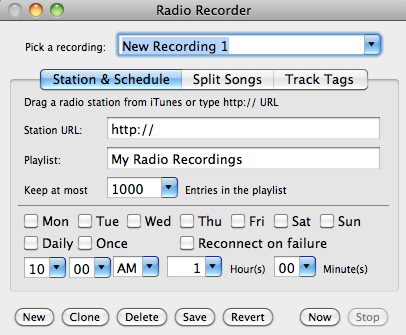
Puede configurar Radio Recorder sin salir de la ventana principal de la aplicación. Simplemente agregue la URL de la estación, un nombre y especifique la ventana de tiempo para la grabación. Similar a Radio y reproductor de MP3 (arriba), estas grabaciones programadas se pueden hacer para que se repitan. Las otras pestañas de la aplicación le permiten dividir automáticamente las canciones y rastrear el etiquetado de radio. Cuando hayas terminado, presiona Ahora para activar el temporizador.
Una alternativa minorista a RadioRecorder que todavía recibe soporte activo es Radioshift “” $ 32 al momento de escribir.
 Windows +
Windows +  Mac OS X
Mac OS X
Si simplemente va a grabar audio desde su computadora, es decir, una estación de radio que se está reproduciendo en segundo plano, puede omitir este paso. En realidad, la grabación de programas de radio analógicos se divide en dos categorías; usando un sintonizador de radio PCI o la entrada de su micrófono.
Un sintonizador de radio PCI es una pieza de hardware que coloca en su PC; a menudo se incluye con el hardware del sintonizador de TV PCI. Algunas PC que se vendieron como centros de medios pueden tener esto de forma predeterminada. Significa que puede escuchar la radio FM / AM usando una aplicación en su computadora. Asegúrese de que esté instalado el software que viene con el sintonizador.

Si no tiene un sintonizador de radio en su computadora, no se preocupe, simplemente puede conectar una radio a su computadora. Necesitará una radio con un puerto AUX o de salida de línea y un cable jack TRS de 2x 3.5mm. Este cable tiene un enchufe como el que usa con un reproductor de MP3 o una computadora en ambos lados. Esto se conectará al puerto de entrada de micrófono de su computadora.

Necesitarás Audacity 1.3, que actualmente se encuentra en versión beta. Esta descarga está disponible para Windows, Mac OS X y Linux / Unix. Asegúrese de seleccionar la versión correcta; No fue posible programar una grabación hasta la versión 1.3 Beta.
Puede seleccionar su entrada de audio en la ventana principal de la aplicación. Si está grabando sonido que se está reproduciendo en su computadora, seleccione el Micrófono interno. De lo contrario, seleccione su tarjeta de audio.
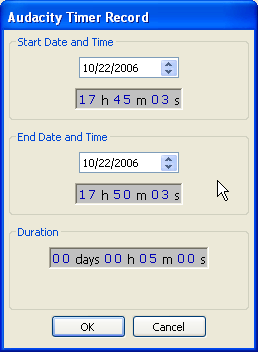
Ir Transporte -> Registro de temporizador .. para programar una grabación. Puede configurar la hora de inicio y finalización, pero no es posible crear una grabación recurrente. Deberá configurar la grabación manualmente cada vez. prensa Okay para iniciar el temporizador.
¿Conoces alguna otra gran alternativa para programar una grabación? ¡Háganos saber en los comentarios!
Credito de imagen: Shutterstock
Soy escritor y estudiante de ciencias de la computación de Bélgica. Siempre puedes hacerme un favor con una buena idea de artículo, recomendación de libro o idea de receta.